今天用VS2010自带的 Visual Studio Installer 建了一个安装部署项目,做了一个最简单的程序安装包。
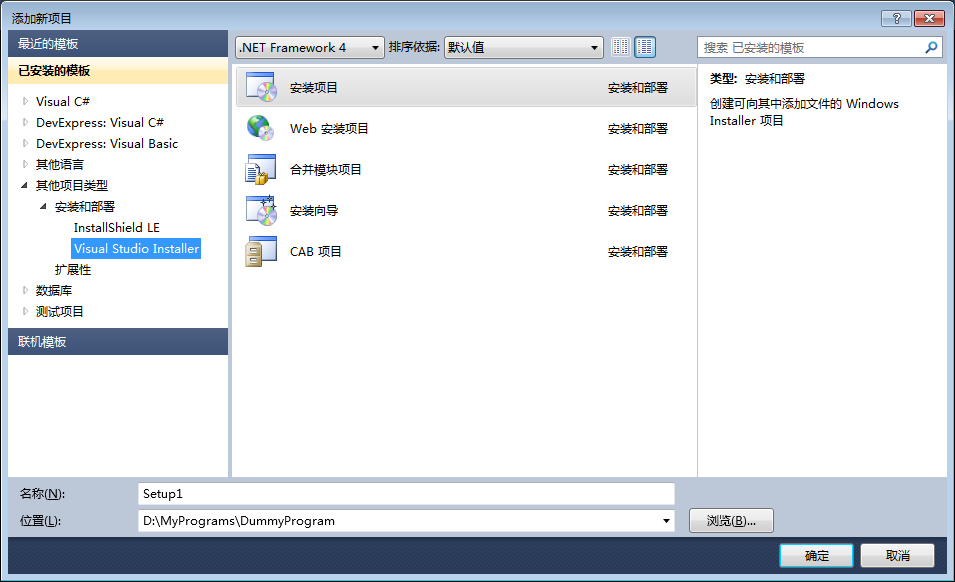
安装包内可设置用户界面及顺序,本文将逐个对这些界面进行说明,并列出了每个界面的重要属性。
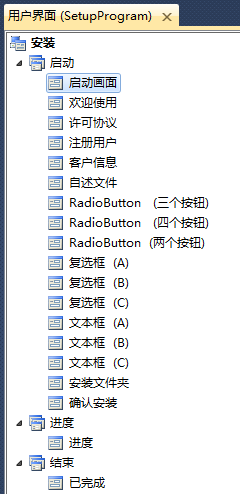
一、在部署项目属性中,可以设置安装包相关的一些属性
1、Author:设置安装包的作者
2、InstallAllUsers:指定本安装包为所有用户安装还是只为进行安装的用户安装
3、PreBuildEvent:设置生成前命令行
4、PostBuildEvent:设置生成后命令行
5、ProductName:产品名称
6、RunPostBuildEvent:执行生成后命令行的时间,可选择“成功生成时”或“总是”
7、Title:安装程序的标题
二、启动画面

1、SplashBitmap:页面显示的bmp或jpg图片
2、Sunken:设置凹陷边框可见或隐藏
三、欢迎使用

1、BannerBitmap:右上角显示的图片(后面所有界面右上角的图片都是各界面同名属性设置的)
2、CopyrightWarning:设置版权信息(如:警告: 本计算机程序受著作权法和国际条约保护。如未经授权而擅自复制或传播本程序(或其中任何部分),将受到严厉的民事及刑事制裁,并将在法律许可的范围内受到最大程度的起诉。)
3、WelcomeText:欢迎辞(如:安装程序将引导您完成在您的计算机上安装 [ProductName] 所需的步骤。)
四、许可协议

1、LicenseFile:设置许可协议,支持RTF格式
五、注册用户

1、Executable:点击“注册用户”按钮后运行的可执行文件
2、Arguments:传入Executable属性中指定的可执行文件的参数
六、客户信息

1、ShowOrganization:是否需填写公司
2、ShowSerialNumber:是否需填写序列号
3、SerialNumberTemplate:序列号格式(如“ <###-####> ”)
在这里还要说一下, SerialNumberTemplate的填写规则:
1、#:匹配数字,不使用校验算法
2、%:匹配数字,使用校验算法
3、?:匹配字母或数字,不使用校验算法
4、^:匹配大小写字母
5、<:所有在此字符左边的内容都会显示在对话框中
6、>:所有在此字符右边的内容都会显示在对话框中
7、其他字符都会按字符常量进行输出
七、自述文件

1、ReadmeFile: 设置程序说明文档,支持RTF格式(此界面一般置于安装成功后)
八、单选框界面(三个、四个、两个按钮)


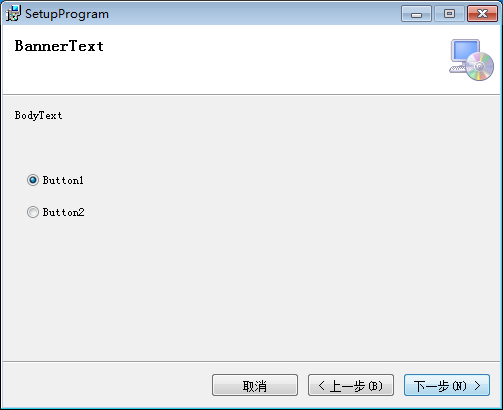
1、BannerText:对话框标题部分显示的文本
2、BodyText:对话框正文部分显示的文本
3、ButtonNLabel:第N个单选框显示的文字
4、ButtonNValue:第N个单选框对应的值(如1、2、3)
5、ButtonProperty:与单选框组关联的属性名
6、DefaultValue:默认被选中的按钮(如1)
九、复选框界面(每个界面最多四个复选框,最多可放置三个同类界面)
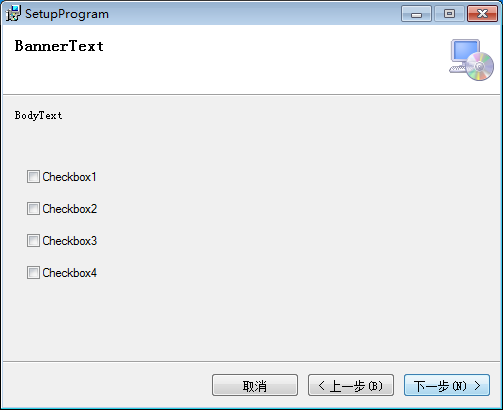
1、BannerText:对话框标题部分显示的文本
2、BodyText:对话框正文部分显示的文本
3、CheckboxNLabel:第N个复选框显示的文字
4、CheckboxNProperty:第N个复选框对应的属性
5、CheckboxNValue:第N个复选框默认值(True/False)
6、CheckboxNVisible:第N个复选框是否可见
十、文本框界面(每个界面最多四个文本框,最多可放置三个同类界面)
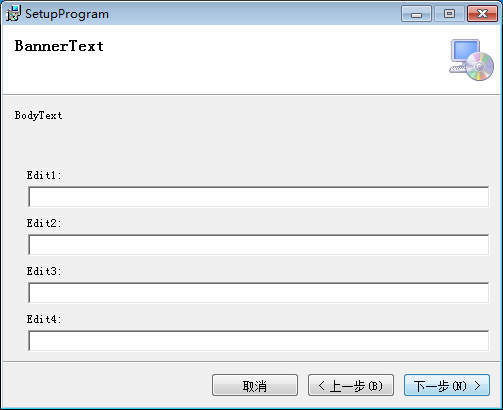
1、BannerText:对话框标题部分显示的文本
2、BodyText:对话框正文部分显示的文本
3、EditNLabel:第N个文本框显示的文字
4、EditNProperty:第N个文本框对应的属性
5、EditNValue:第N个文本框默认值
6、EditNVisible:第N个文本框是否可见
十一、安装文件夹

1、InstallAllUsersVisible:设置是否显示“为自己还是为所有使用该计算机的人安装XXX”
十二、确认安装

十三、进度条

1、ShowProgressBar:设置进度栏是可见还是隐藏
十四、安装完成
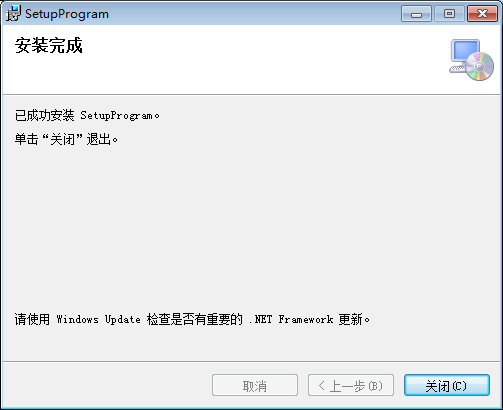
1、UpdateText:设置对话框底部显示的更新文本(如:请使用 Windows Update 检查是否有重要的 .NET Framework 更新。)
十五、安装中断

END
来源:oschina
链接:https://my.oschina.net/u/1425762/blog/719293